Kako promijeniti lozinku za WhatsApp na iPhoneu: osigurajte svoje razgovore – TechCult
Miscelanea / / June 21, 2023
Kao široko korištena aplikacija za razmjenu poruka, WhatsApp neprestano uvodi nove sigurnosne značajke. Lozinke štite vaš račun od neovlaštenog pristupa, a redovito ažuriranje osigurava sigurnost i održava privatnost vaših razgovora. Ako je prošlo dosta vremena otkako niste promijenili lozinku za WhatsApp, ovaj će vodič pružiti detaljne korake o tome kako učiniti isto na iPhoneu ili iPadu. Dakle, počnimo bez odlaganja!

Sadržaj
Kako promijeniti lozinku za WhatsApp na iPhoneu
Često se među korisnicima postavljaju vrlo osnovni upiti, na primjer ima li WhatsApp lozinku za iPhone? Pa, da, aplikacija je dodala opciju postavljanja lozinke za to na Apple uređajima.
Štoviše, Potvrda u dva koraka na WhatsAppu štiti vaše razgovore od znatiželjnih očiju. Kada se aktivira, od korisnika se traži da postave PIN koji se mora zapamtiti i koristiti kad god je potrebno.
1. Pokreni Što ima na vašem iPhoneu i dodirnite postavke na dnu.
2. Dodirnite Račun s popisa dostupnih opcija.
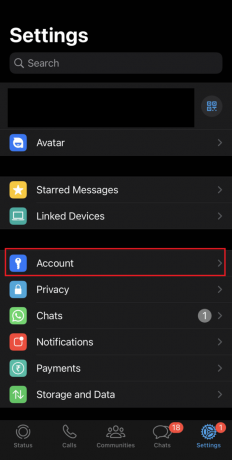
3. Sada dodirnite Potvrda u dva koraka.
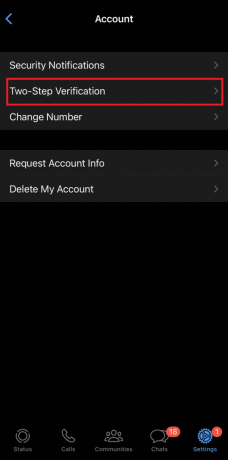
4. Dodirnite Promjena PIN-a.
5. Unesite novi 6-znamenkasti PIN i ponovno ući to potvrditi.
Kada završite, vaš novi PIN bit će ažuriran u potvrdi u dva koraka. Prilikom prijave u WhatsApp na novim uređajima, morat ćete unijeti ovaj PIN.
Kako promijeniti lozinku za WhatsApp na iPadu
Iako je WhatsApp kompatibilan sa svim Apple uređajima, nažalost, nema posebnu aplikaciju za iPad. Razlog za to je zahtjev za SIM karticom za pokretanje aplikacije. Međutim, korištenjem značajke više uređaja možete povežite iPad i koristite WhatsApp na tome. Možete povezati bilo koji uređaj na WhatsApp. Tehnički, možda nećete moći promijeniti lozinku sa samog iPada. Za to bi vam trebao vaš iPhone.
Kako resetirati WhatsApp lozinku na iPhoneu
Ako se ne možete sjetiti svoje WhatsApp lozinke ili ste izgubili pristup svom računu, možete ga također resetirati kako biste ponovo dobili pristup.
1. Otvoren Što ima i dodirnite Zaboravili ste PIN?
2. Sada dodirnite Pošalji e-mail.
3. E-poruka će biti poslana s a resetiraj vezu. Otvorite ga i dodirnite Potvrdi da onemogućite provjeru u dva koraka.
4. Zatim otvorite WhatsApp i dodirnite Zaboravili ste PIN? opet.
5. Na kraju dodirnite Resetiraj.
Također pročitajte:5 načina za resetiranje Snapchat lozinke bez telefonskog broja
Kako onemogućiti lozinku za WhatsApp na iPhoneu
Ako vam je pamćenje lozinki zamorno i želite ga onemogućiti za WhatsApp, trebali biste za njega isključiti potvrdu u dva koraka.
Bilješka: Onemogućavanje potvrde u dva koraka može učiniti vaš WhatsApp račun podložnim neovlaštenom pristupu i sumnjivim aktivnostima.
Slijedite dolje navedene korake:
1. U WhatsAppu otvorite postavke slijedi Račun.
2. Izaberi Potvrda u dva koraka i dodirnite Isključiti.
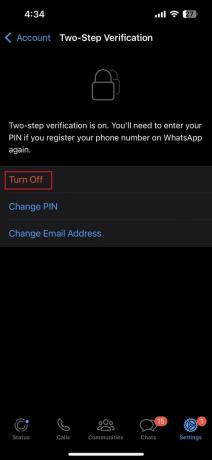
3. Izaberi Isključiti potvrditi.
Preporučeno: Kako nabaviti WhatsApp Plus na iPhone
S obzirom na uobičajenu praksu dijeljenja fotografija, videozapisa i podataka na WhatsAppu, važno je osigurati sigurnost svog računa putem potvrde u dva koraka. Nadamo se da vam je naš vodič bio od pomoći promijenite svoju WhatsApp lozinku na iPhoneu. Ako imate pitanja ili prijedloga, slobodno ih podijelite u odjeljku za komentare u nastavku.
Henry je iskusan pisac o tehnologiji sa strašću da složene tehnološke teme učini dostupnima svakodnevnim čitateljima. S više od desetljeća iskustva u tehnološkoj industriji, Henry je postao pouzdan izvor informacija za svoje čitatelje.


